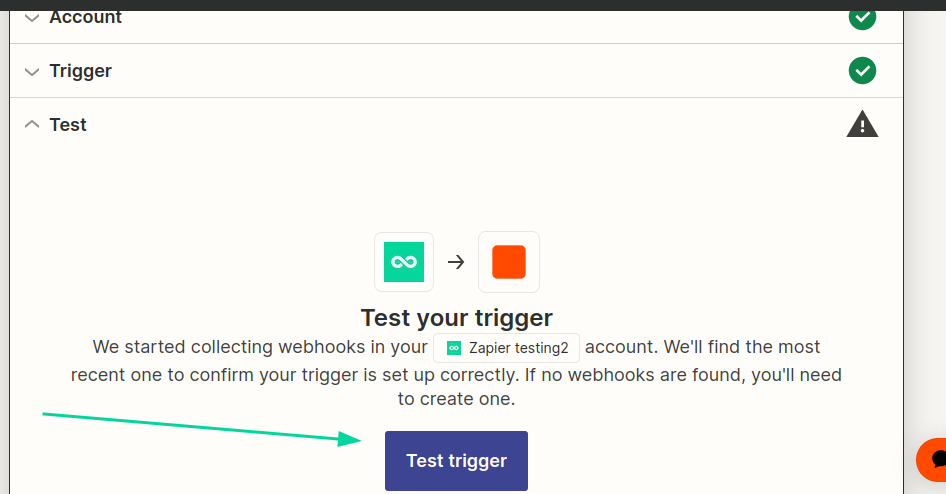Integração Zapier com Woovi
A Zapier é uma plataforma poderosa que viabiliza a integração fluida de mais de 5.000 aplicativos diversos em fluxos de trabalho automatizados e interconectados.
Com o selo oficial da Woovi, o nosso aplicativo está agora disponível na ampla gama de apps listados na Zapier. Isso abre a porta para a integração dos serviços de Pix com outras aplicações, incluindo, por exemplo, a capacidade de sincronizar dados com planilhas do Google e envio de notificações no Slack.
O que você pode alcançar com o app da Woovi?
Ao aproveitar o aplicativo da Woovi, você desbloqueia um universo de oportunidades. Aqui estão alguns exemplos de integrações práticas:
- Notificações no Slack: Receba alertas instantâneos no Slack para novas cobranças na Woovi.
- Registro em Planilhas Google: Mantenha registros automáticos de novos clientes em planilhas Google.
- Integração com Email Marketing: Adicione automaticamente novos clientes da Woovi à sua lista de contatos de email marketing.
- Gerenciamento de Reembolsos: Envie notificações de reembolso aos clientes e mantenha registros internos.
- Sincronização Financeira: Crie entradas financeiras em plataformas como QuickBooks para novas cobranças na Woovi.
Ações e gatilhos
Nosso aplicativo possui as seguintes ações (actions) que você pode utilizar em conjunto com outros aplicativos:
- Criar uma cobrança
- Remover uma cobrança
- Criar um cliente
- Criar reembolso de uma cobrança
Você também pode utilizar o gatilho (trigger) de webhook, que permite ativar outras ações (como enviar uma notificação no Slack) quando um evento acontece (como uma cobrança sendo paga).
Autenticação
Ao utilizar alguma triger ou action da Woovi em seu fluxo no Zapier, é necessário se autenticar.
Isso é realizado na seção Account, através do botão Sign In:
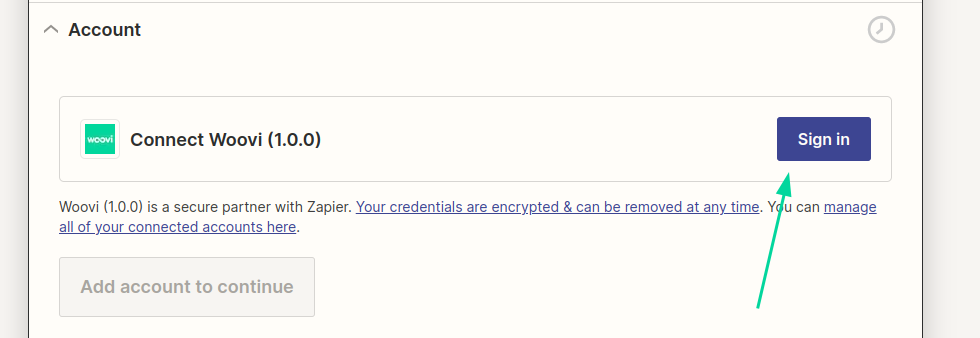
Ao apertar esse botão, uma nova janela será aberta, onde você deverá adicionar o seu App ID e um nome para sua conta (no campo App name).
Ações
Como adicionar uma ação da Woovi
Em seu fluxo Zapier, adicione uma nova ação pesquisando por Woovi no início de sua action:

Agora é necessário selecionar um evento, que diz qual ação tomar. Por exemplo, aqui estamos selecionando o evento Create charge para criação de uma cobrança:
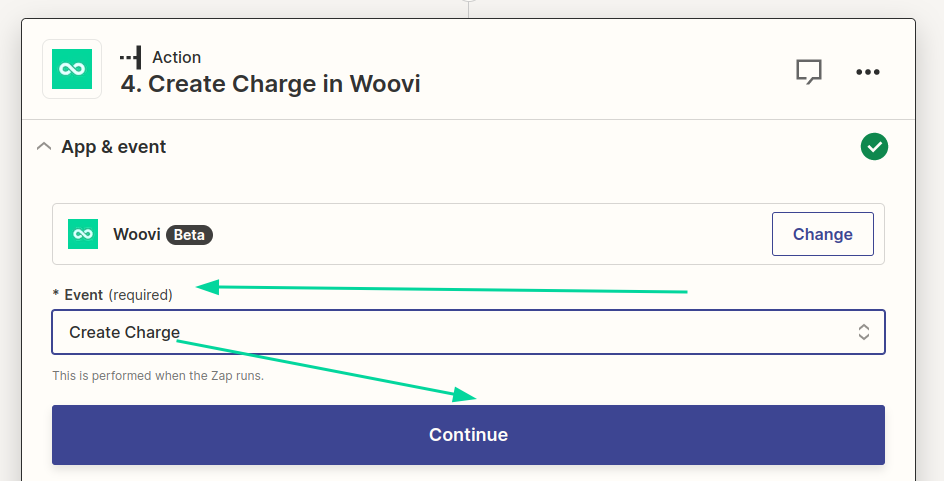
Devemos estar na seção Account no momento, onde a autentica�ção deve ser feita.
Após a autenticação, é o momento de configurar sua action na seção Action, de acordo com o evento dela:
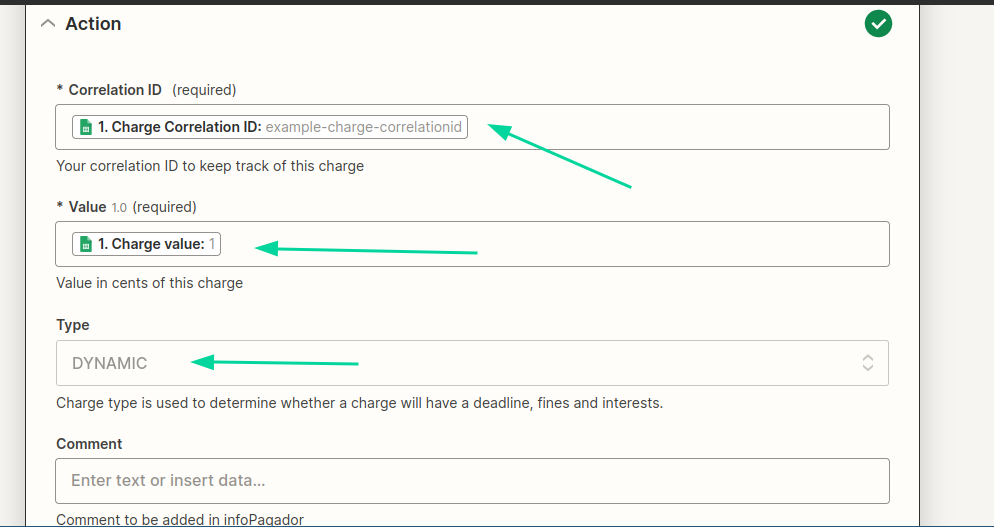
Tendo configurado a nossa action, agora você deve estar na seção Test para testes da action:
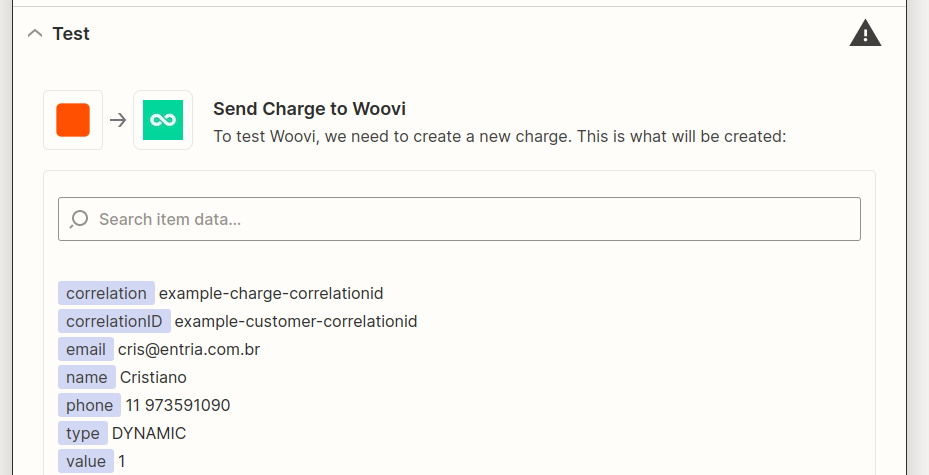
Ao apertar o botão Test action você efetuará o teste dela:
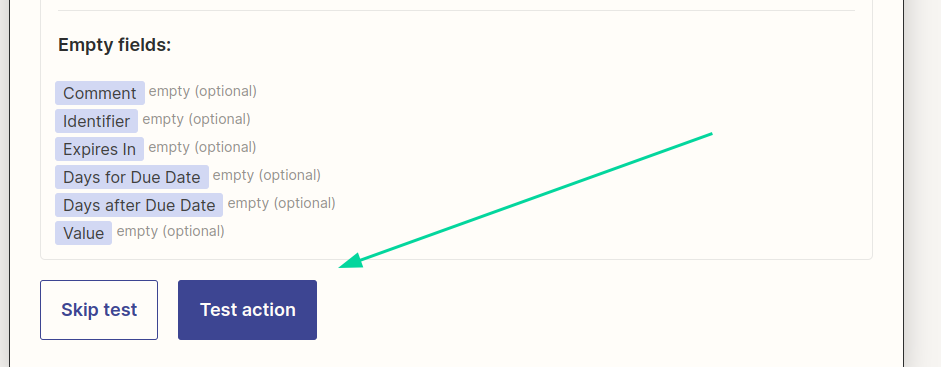
Como criar uma cobrança?
Neste cenário de exemplo, faremos uso do Google Planilhas. Aqui, uma planilha de cobranças será configurada, onde cada nova linha inserida resultará na geração automática de uma cobrança.
Em primeiro lugar, crie uma planilha com os seguintes campos e adicione uma nova linha:
![]()
Após isso crie um Zap com o trigger Ǹew Spreadsheet Row (nova linha na planilha) do app Google Sheets.
Tendo configurado e testado a trigger, adicione uma nova action da Woovi com o evento Create charge (criar cobrança).
Ajuste os campos da ação na seção Action de forma a coincidirem com as colunas da planilha:
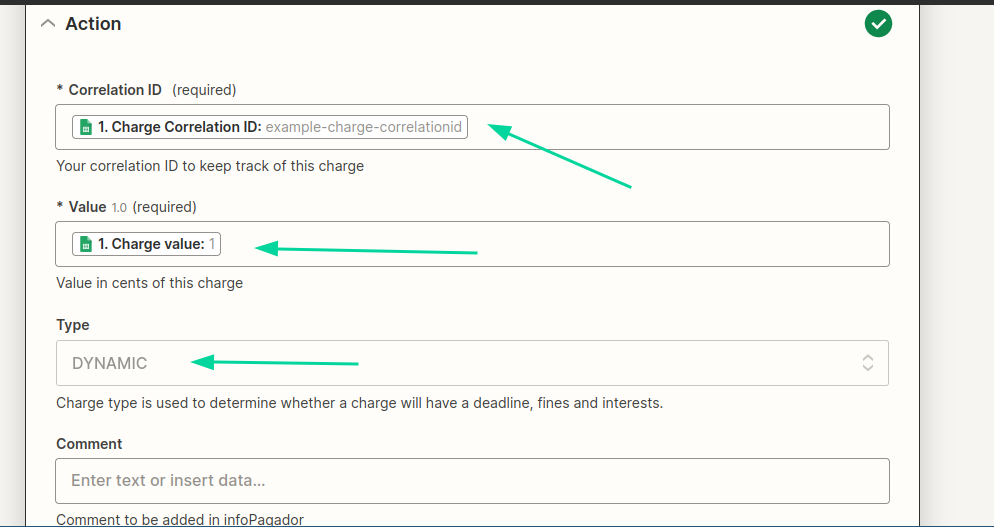
No campo Type selecione DYNAMIC para criação de uma cobrança à vista.
Após isso, prossiga para a seção Test para testar o seu fluxo.
Como remover uma cobrança?
Adicione uma action com o evento Delete a charge em seu fluxo do Zapier.
Configure os campos da action na seção Action:
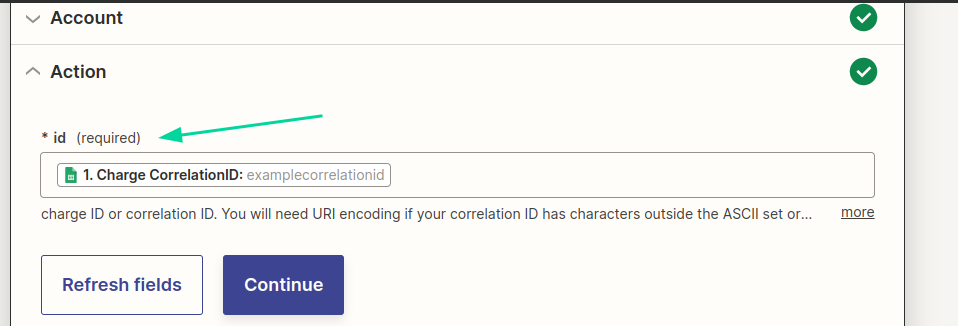
Como campo da action, temos o id que é onde você deve colocar o correlationID ou o identificador da cobrança.
Como criar um cliente?
Adicione uma action com o evento Create customer em seu fluxo do Zapier.
Configure os campos da action na seção Action:
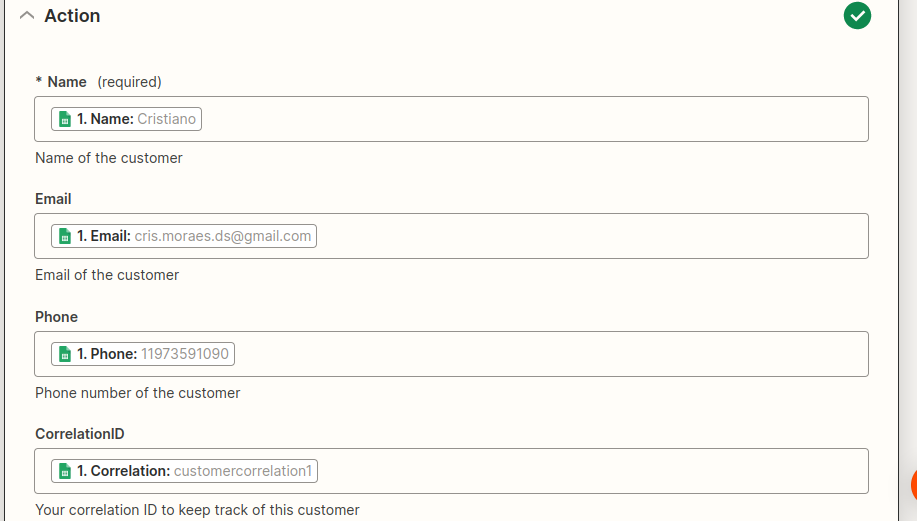
A action possui as seguintes entradas pro cliente:
Name(obrigatório): Nome.Email: E-mail do cliente.Phone: Número de telefone.CorrelationID: É ocorrelationIDdo cliente, um identificador.Address: Endereço do cliente.Zip Code: Coloque aqui o CEP.Street: A rua do cliente.Number: Número do endereço.Neighborhood: Bairro.City: Cidade.State: Estado do cliente.Complement: Complemento do endereço.Country: País. Por exemplo:BRpara Brasil.
Como criar reembolso de uma cobrança?
Adicione uma action com o evento Create a Charge Refund em seu fluxo do Zapier.
Configure os campos da action na seção Action:
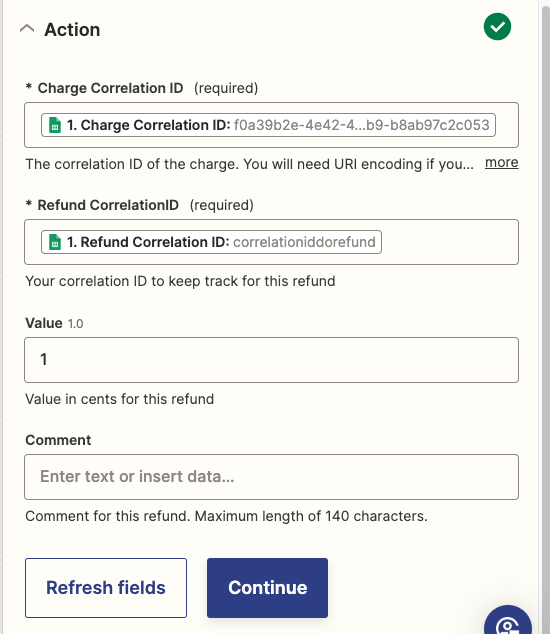
A action possui as seguintes entradas:
Refund CorrelationID: SeucorrelationIDpara acompanhar este reembolso.Charge Correlation ID: O correlationID da cobrança.Value: Valor do reembolso em centavos.Comment: Comentário da cobrança.
Gatilhos
Como configurar o webhook?
Os webhooks permitem que diferentes sistemas se comuniquem em tempo real, transmitindo dados de forma automática e instantânea.
É possível configurar um webhook no Zapier utilizando um trigger que é acionado sempre que uma cobrança for completamente paga, por exemplo.
Para utilizar, crie um novo Zap e ative o trigger da Woovi.
Ao criar um novo Zap, é possível encontrar o trigger da Woovi pesquisando por woovi:
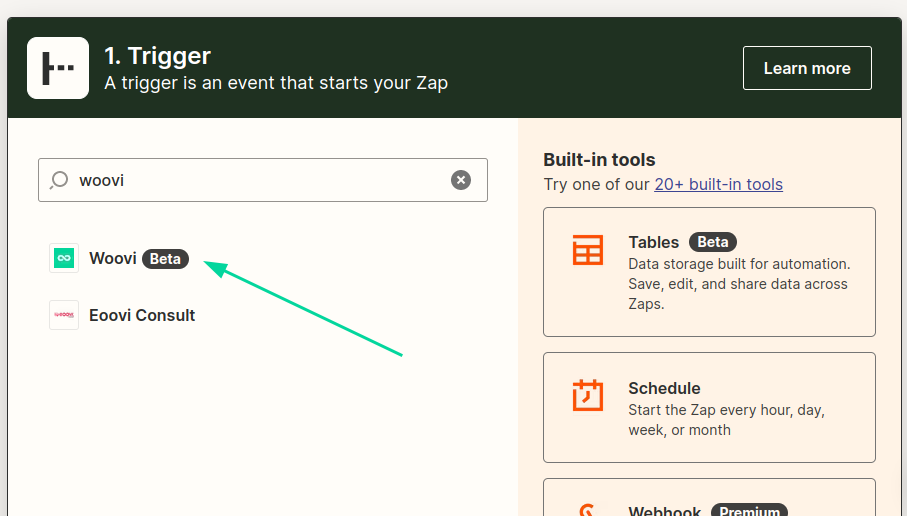
Selecione New Webhook Event no campo de evento da trigger:
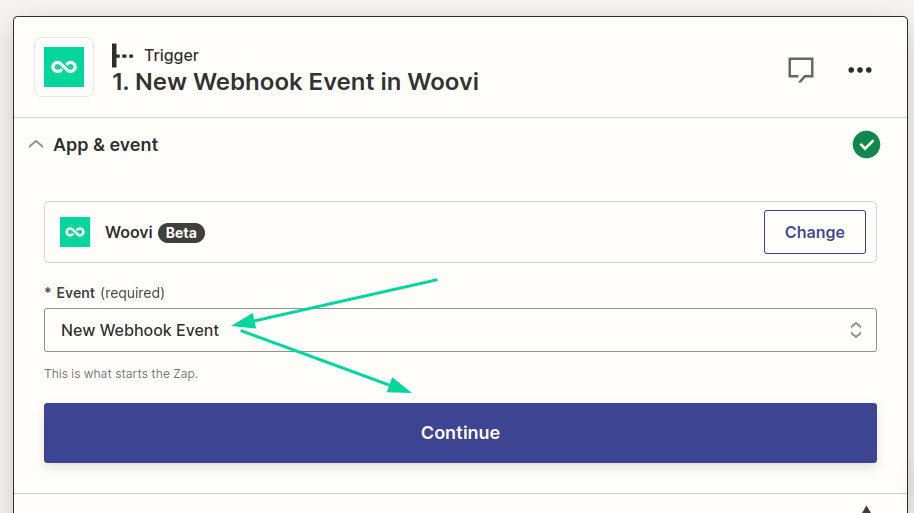
Realize a autenticação na seção de Account.
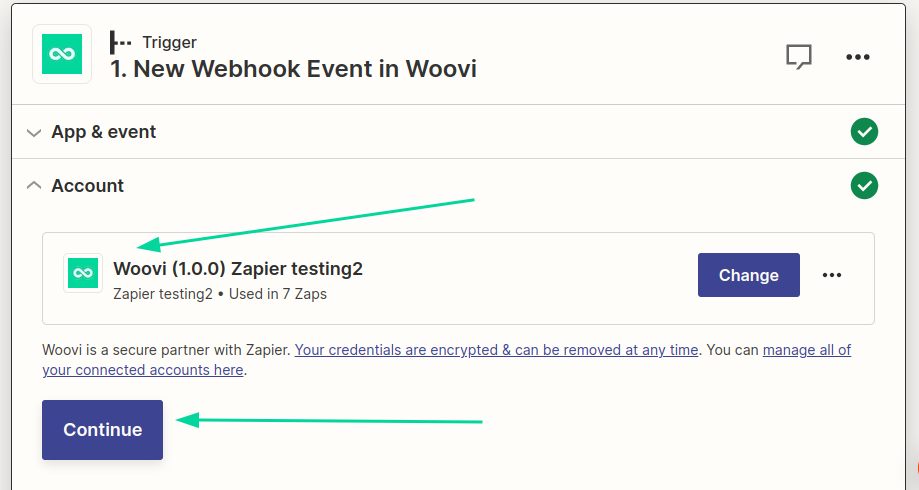
Configure a trigger:
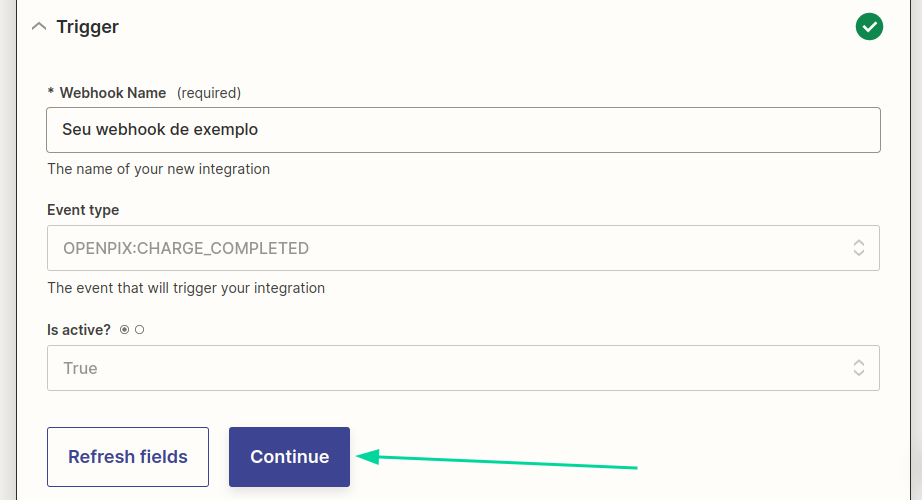
A trigger possui as seguintes entradas:
Webhook Name: Nome do seu webhook. Coloque aqui o nome da sua integração, por exemplo.Event Type: Indica quando a trigger é ativada. No exemplo ela será ativada sempre quando uma cobrança for totalmente paga. Veja as possibilidades de eventos:OPENPIX:CHARGE_CREATED- Uma cobrança foi criada.OPENPIX:CHARGE_COMPLETED- Uma cobrança foi totalmente paga.OPENPIX:CHARGE_EXPIRED- Uma cobrança não foi totalmente paga e expirou.OPENPIX:TRANSACTION_RECEIVED- Uma transação PIX foi recebida.OPENPIX:TRANSACTION_REFUND_RECEIVED- Novo reembolso de transação PIX recebido ou reembolsado.OPENPIX:MOVEMENT_CONFIRMED- A transação do pix referente ao pagamento é confirmada.OPENPIX:MOVEMENT_FAILED- Falha no pagamento é quando o pagamento é aprovado e ocorre um erro.OPENPIX:MOVEMENT_REMOVED- O pagamento foi removido por um usuário.
Is Active?: É necessário ativar esta opção para que o webhook funcione.
Agora realize o teste de sua trigger na seção Test: